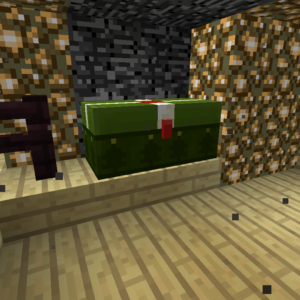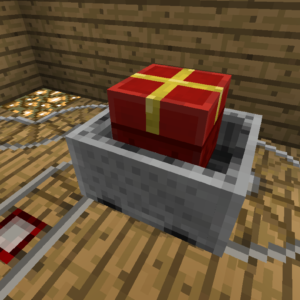Da möchte man nichtsahnend Minecraft starten und bekommt nur folgende Fehlermeldung an den Kopf geworfen:
Exception in thread "main" java.awt.HeadlessException
at java.awt.GraphicsEnvironment.checkHeadless(GraphicsEnvironment.java:173)
at java.awt.Window.(Window.java:546)
at java.awt.Frame.(Frame.java:419)
at net.minecraft.LauncherFrame.(LauncherFrame.java:20)
at net.minecraft.LauncherFrame.main(LauncherFrame.java:167)
at net.minecraft.MinecraftLauncher.main(MinecraftLauncher.java:13)
In diesem Fall hilft ein beherztes:
apt-get install openjdk-6-jdk
auf der Konsole. Nach der Installation sollte Minecraft ohne weitere Probleme starten.